Khi sao chép văn bản từ trình duyệt vào Word 2016, bạn có thể gặp tình trạng văn bản chứa nhiều liên kết không mong muốn. Cách xóa từng hyperlink thủ công rất mất thời gian.
Hướng dẫn này sẽ giúp bạn loại bỏ toàn bộ liên kết trong Word 2016 bằng cách sử dụng công cụ có sẵn, đảm bảo thao tác nhanh gọn.
Hướng dẫn xóa toàn bộ link liên kết trong Word 2016
Bước 1: Từ văn bản các bạn muốn xóa link liên kết trong Word 2016.
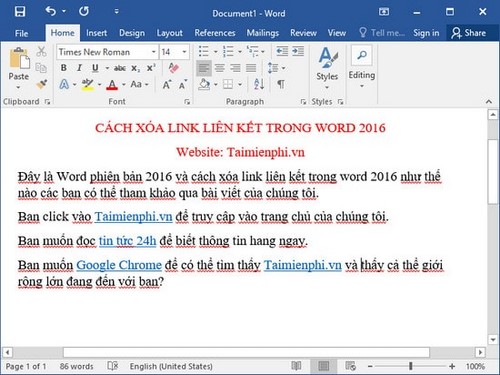
Các bạn bôi đen toàn bộ văn bản muốn xóa link liên kết. Và nhấn tổ hợp phím Alt + F11 để xuất hiện cửa sổ microsoft Visual Basic.
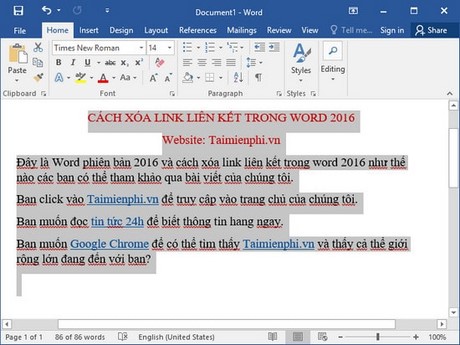
Bước 2: Kế tiếp các bạn chọn vào mục Insert, sau đó kế tiếp Module.

Bước 3: Các bạn nhập đoạn code sau vào cửa sổ Module.
"Sub Remove_Hyperlink_KoDZ()
Dim i As Long
For i = ActiveDocument.Hyperlinks.Count To 1 Step -1
ActiveDocument.Hyperlinks(i).Delete
Next i
End Sub"
Sau đó các bạn nhấn vào Run.

Bước 4: Trên cửa sổ Macros bạn tiếp tục bấm Run một lần nữa

Sau khi hoàn tất, quay lại văn bản của bạn và kiểm tra toàn bộ liên kết, hyperlink có trong văn bản của bạn đã được xóa

https://thuthuat.taimienphi.vn/cach-xoa-toan-bo-link-lien-ket-trong-word-2016-13030n.aspx
Chuyển đổi file Word sang PDF giúp bảo mật dữ liệu khi chia sẻ qua internet. Nếu bạn đang sử dụng Word 2016 và muốn bảo vệ nội dung tài liệu trước khi gửi đi, chuyển word sang PDF là một lựa chọn hữu ích. Bạn có thể tham khảo hướng dẫn chi tiết để thực hiện nhanh chóng và dễ dàng.